win7如何删除远程桌面连接记录 win7远程桌面记录删除怎么操作
更新时间:2023-03-03 13:35:03作者:jiang
在操作win7电脑进行办公的时候,由于外出时需要用到公司中的电脑,用户可以通过远程桌面来进行连接,可是每次在使用远程桌面的时候,系统就会有相应的保存记录,对此有些用户就想要将其进行删除,那么win7远程桌面记录删除怎么操作呢?这里小编就来教大家win7远程桌面记录删除操作方法。
具体方法:
第一步、在我们的电脑上进行远程桌面连接的时候,点击连接的下拉列表的时候,有很多以前连接的记录,下面来删除这些远程桌面连接记录,如下图所示:
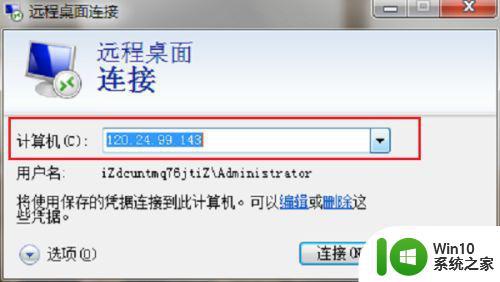
第二步、按win+R键打开运行,输入regedit,如下图所示:
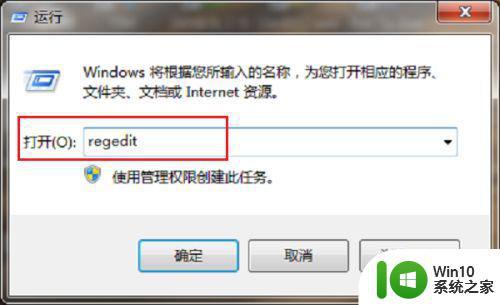
第三步、点击确定,进去注册表编辑器,选择HKEY_CURRENT_USER,如下图所示:
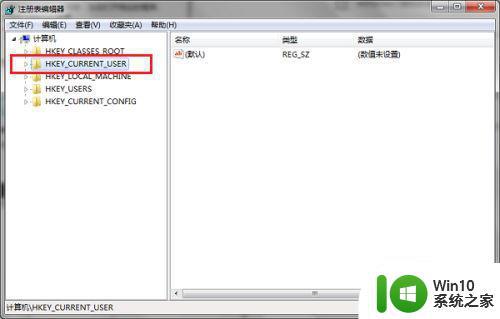
第四步、依次点击HKEY_CURRENT_USER->Software->Microsoft->Terminal Server Client->Default,在Default的右侧可以看到远程连接记录的ip地址,这里只有一个,如下图所示:
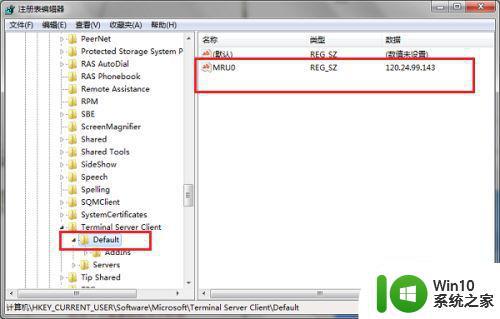
第五步、鼠标右键想要删除的远程连接记录,点击删除,会弹出框出来,点击确定就删除了,如下图所示:
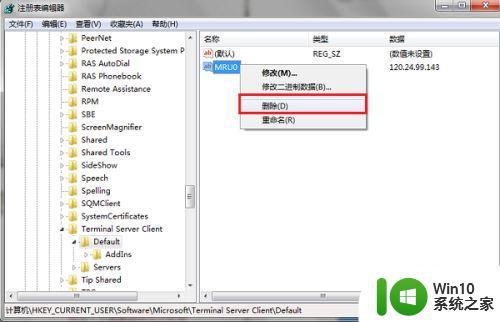
第六步、删除了之后,我们再打开远程桌面连接,可以看到已经删除了记录,如下图所示:
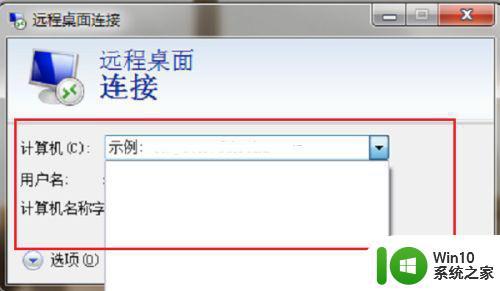
以上就是关于win7远程桌面记录删除操作方法了,有需要的用户就可以根据小编的步骤进行操作了,希望能够对大家有所帮助。
win7如何删除远程桌面连接记录 win7远程桌面记录删除怎么操作相关教程
- win7远程桌面的记录如何删除 win7远程桌面记录怎么删除
- win7远程桌面连接操作 win7如何配置远程桌面连接
- 远程桌面连接win7时桌面一片黑无法操作怎么办 远程桌面连接win7黑屏无法操作解决方法
- win7如何进行远程桌面连接 win7怎么开启远程桌面连接
- win7如何打开远程桌面连接 win7如何设置远程桌面连接
- win7怎么设置远程桌面连接 w7电脑如何进行远程桌面连接
- win7远程设置里面没有远程桌面连接如何处理 win7远程设置找不到远程桌面连接怎么办
- win7远程桌面连接慢解决方法 win7远程桌面连接卡顿怎么办
- win7系统如何实现远程桌面的操作 win7如何设置远程桌面
- win7远程桌面登录后密码错误自动返回怎么解决 Win7远程桌面登录密码错误无法连接怎么办
- win7如何使用远程桌面 win7自带远程桌面连接如何使用
- mac远程连接win7桌面的方法 Mac远程桌面连接Win7的步骤
- window7电脑开机stop:c000021a{fata systemerror}蓝屏修复方法 Windows7电脑开机蓝屏stop c000021a错误修复方法
- win7访问共享文件夹记不住凭据如何解决 Windows 7 记住网络共享文件夹凭据设置方法
- win7重启提示Press Ctrl+Alt+Del to restart怎么办 Win7重启提示按下Ctrl Alt Del无法进入系统怎么办
- 笔记本win7无线适配器或访问点有问题解决方法 笔记本win7无线适配器无法连接网络解决方法
win7系统教程推荐
- 1 win7访问共享文件夹记不住凭据如何解决 Windows 7 记住网络共享文件夹凭据设置方法
- 2 笔记本win7无线适配器或访问点有问题解决方法 笔记本win7无线适配器无法连接网络解决方法
- 3 win7系统怎么取消开机密码?win7开机密码怎么取消 win7系统如何取消开机密码
- 4 win7 32位系统快速清理开始菜单中的程序使用记录的方法 如何清理win7 32位系统开始菜单中的程序使用记录
- 5 win7自动修复无法修复你的电脑的具体处理方法 win7自动修复无法修复的原因和解决方法
- 6 电脑显示屏不亮但是主机已开机win7如何修复 电脑显示屏黑屏但主机已开机怎么办win7
- 7 win7系统新建卷提示无法在此分配空间中创建新建卷如何修复 win7系统新建卷无法分配空间如何解决
- 8 一个意外的错误使你无法复制该文件win7的解决方案 win7文件复制失败怎么办
- 9 win7系统连接蓝牙耳机没声音怎么修复 win7系统连接蓝牙耳机无声音问题解决方法
- 10 win7系统键盘wasd和方向键调换了怎么办 win7系统键盘wasd和方向键调换后无法恢复
win7系统推荐
- 1 风林火山ghost win7 64位标准精简版v2023.12
- 2 电脑公司ghost win7 64位纯净免激活版v2023.12
- 3 电脑公司ghost win7 sp1 32位中文旗舰版下载v2023.12
- 4 电脑公司ghost windows7 sp1 64位官方专业版下载v2023.12
- 5 电脑公司win7免激活旗舰版64位v2023.12
- 6 系统之家ghost win7 32位稳定精简版v2023.12
- 7 技术员联盟ghost win7 sp1 64位纯净专业版v2023.12
- 8 绿茶ghost win7 64位快速完整版v2023.12
- 9 番茄花园ghost win7 sp1 32位旗舰装机版v2023.12
- 10 萝卜家园ghost win7 64位精简最终版v2023.12